Noņem Pokki vīrusu (Noņemšanas instrukcijas) - Aug 2018 atjaunināšana
Pokki vīrusa dzēšanas instrukcija
Kas ir Pokki vīruss?
Pokki – PNP, kas izrāda lielā mērā apšaubāmu uzvedību kā Windows sākuma izvēlne
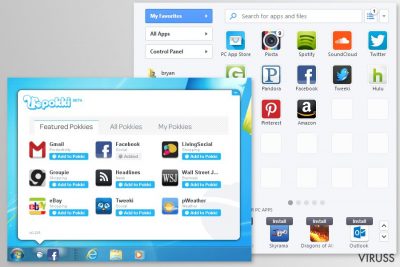
Pokki ir likumīga lietojumprogramma, ko 2014. gadā izstrādāja SweetLabs. Tā ir reprezentēta kā instruments, kas ļauj meklēt lietotnes, failus, enerģijas opcijas, vadības paneļa funkcijas un citas opcijas uz Windows 8 un 10 ar vienu klikšķi uz palaides pogas. Tomēr tagad lielākā daļa no uzticamajām pretvīrusu programmām nosaka to kā PNP (potenciāli nevēlamu programmu) vai Win32/Pokki, bet drošības speciālisti iesaka cilvēkiem turēties no tās pa gabalu. Šķiet, ka no parasta pārlūka pārtvērēja, kas nomaina sākumlapu un meklētājprogrammu, tā ir izveidojusies par samērā agresīvu Windows Sākuma izvēlni reklamējošu maldinošu lietotni. Tāpēc tā vietā, lai to sauktu par Pokki Windows 8 Sākuma izvēlni, tas tiek minēts kā Pokki atjaunināšanas vīruss.
| Kopsavilkums: | |
|---|---|
| Nosaukums | Pokki vīruss |
| AV noteikšanas nosaukums | Win32/Pokki |
| Veids | Reklāmprogrammatūra |
| Bīstamības līmenis | Vidējs. Reklāmatbalstītās lietotnes nespēj kaitēt sistēmai vai failiem. Tomēr tās var uzrādīt potenciāli bīstamu saturu un palielināt iespēju inficēties ar nopietnu datorvīrusu. |
| Pazīmes | Agresīvu uznirstošo logu, reklāmu vai karogu piegāde, nejaušais teksts pārveidots par hipersaitēm, meklēšanas rezultātu lapa pilna ar reklāmām, pēkšņa pārlūka novirzīšana uz aizdomīgām tīmekļa vietnēm |
| Izplatīšanas metodes | Programmatūru komplekti, bezmaksas programmatūru vai izplatāmprogrammatūru lejupielādes vietnes |
| Lai atinstalētu Pokki, instalējietFortectIntego un veiciet pilnu sistēmas skenēšanu | |
Pokki ir programma, ko izveidojusi SweetLabs Inc, kas ļauj mainīt sākuma izvēlni uz Windows 8 vai 10. Ar šīs lietotnes palīdzību lietotāji var imitēt mobilās lietotnes interfeisu. Vispār šī lietotne ir droša un pati neietver nekādas ļaunprātīgas funkcijas. Vai drīzāk tiek izmantota kā droša.
Lai gan to nevarētu raksturot kā ļaunprātīgu vīrusu, to noteikti var raksturot kā PNP tās viltīgās izplatīšanas stratēģijas („komplektēšana”), kā arī lielā mērā aizdomīgās uzvedības dēļ.
Programmai ir oficiāla lejupielādes vietne, kur pieejama lejupielādēšana bez maksas. Tomēr visbiežāk tā neievērota ielavās sistēmā ar bezmaksas programmatūru palīdzību. Šī iemesla dēļ lietotāji to bieži sauc par Pokki vīrusu. Tomēr, tehniski runājot, šis nav pareizais termins, lai to raksturotu. Tā potenciāli nevēlama lietotne, kas var radīt problēmas vienīgi pārlūkojot tīmekli. Tomēr tas nenozīmē, ka šīs darbības vajadzētu pieļaut.
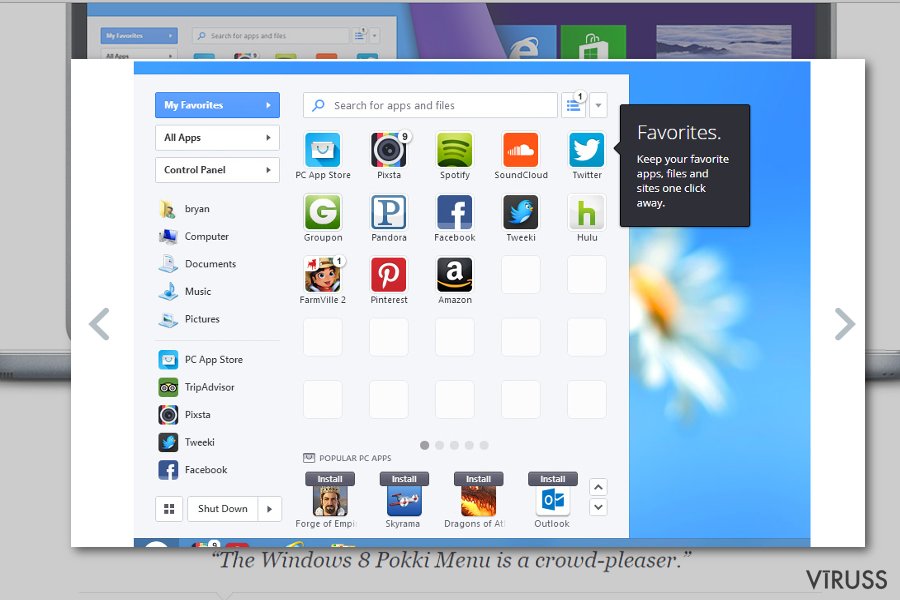
Lietotāji parasti uzzina par Pokki atjaunināšanas vīrusu, kad tie negaidīti saņem paziņojumu, kas mudina instalēt pieejamos atjauninājumus programmai, ko tie instalējuši. Mēs jau esam stāstījuši, ka programma var iekļūt sistēmā ar programmatūru komplektēšanas metodes palīdzību, kas ļauj nemanāmi iefiltrēties ierīcēs.
Tomēr 2013. gadā programma izplatījās iepriekš uzstādīta Lenovo datoros ar Windows 8 operētājsistēmu. Lai gan Pokki atjaunināšanas vīruss ir pazīstams arī kā uzpūstā programmatūra, un arī šīm programmām reizi pa reizei jābūt atjauninātām, drošības speciālisti iesaka atrast un atinstalēt šo programmu nevis atjaunināt.
Dažādas pretvīrusu programmas nosaka šo lietotni kā Win32/Pokki Virus BrowserModifier, PNP, PNA, un līdzīgi. Balstoties uz jaunākajiem drošības ekspertu ziņojumiem, šķiet, ka programma nemaina savu reklamēšanas stratēģiju. Tā vietā, lai uzlabotu savu reputāciju, kompānija pārveido Pokki lietotni par vēl agresīvāku. Tagad tā spēj ne tikai automātiski instalēt atjauninājumus pati sev, bet arī kopā ar saviem atjauninājumiem lejupielādēt citas PNP, vai izraisīt pārlūka novirzīšanas uz krāpnieciskām lejupielādes vietnēm. Viena no pazīmēm, kas norāda, ka sistēmai pastāv PNP infekcijas risks, ir uznirstošie logi, līdzīgi šādiem:
Pokki has been updated to the latest version update.
The Start Menu Updated
Nav šaubu, ka jums vajadzētu noņemt Pokki tiklīdz programma ir instalēta jūsu ierīcē. Nav svarīgi, vai jūs instalējāt to pats, lai izmainītu Windows Sākuma izvēlnes interfeisu, vai tā nonākusi programmatūras komplektā, svarīgi ir no tās atbrīvoties, jo tā varētu:
- piegādāt palielinātu reklāmu apjomu, kuras varētu novirzīt uz maldinošām vai pat inficētām tīmekļa vietnēm;
- uzrādīt reklāmkarogus, uznirstošos logus un cita veida reklāmas, kas aptver nepieciešamo vietnes saturu;
- novirzīt uz krāpnieciskām tīmekļa vietnēm tiklīdz jūs uzklikšķināt uz meklēšanas rezultātiem, vai tā varētu no nekurienes atvērt jaunu pārlūka cilni;
- vākt informāciju par lietotājiem.
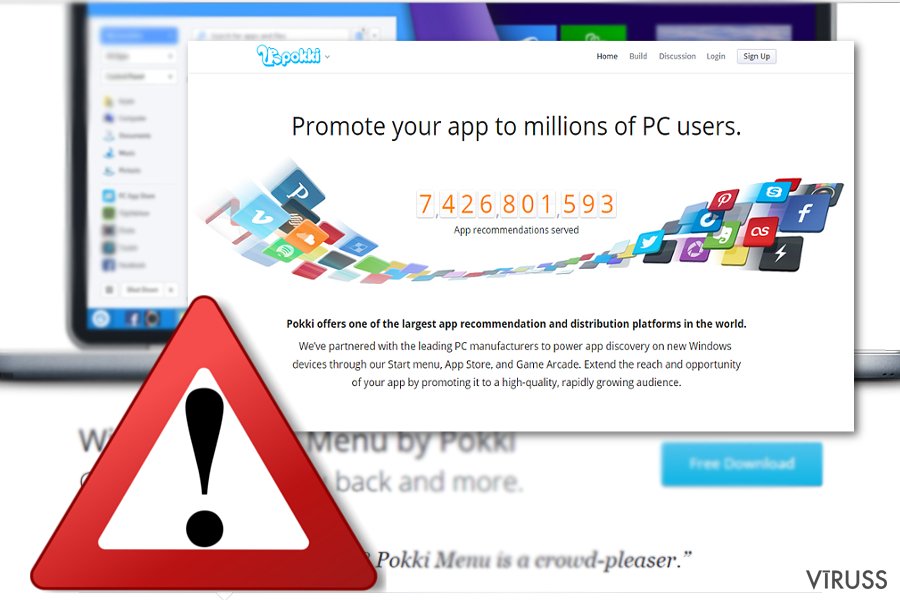
Pokki autori piedāvā savus reklamēšanas pakalpojumus lietotnes izstrādātājiem. Izstrādātāji saka, ka viņiem ir sadarbība ar datoru izgatavotājiem un var reklamēt programmas, izmantojot Windows Sākuma izvēlni, App veikalu un atrakciju spēli. Tāpēc šādi raksturojumi pierāda, ka tā ir reklāmatbalstīta programma.
LosVirus drošības speciālisti brīdina, ka PNP vai pat ļaunprātīgu lietotņu izstrādātāji var izmantot šāda pakalpojuma priekšrocības. Šī iemesla dēļ mēs iesakām nekavējoties veikt Pokki noņemšanu. Ja programma nonākusi sistēmā programmatūru komplektā, jums jāizmanto pretļaunatūras programmatūra, piemēram, FortectIntego, lai atbrīvotos no visiem ar to saistītajiem komponentiem.
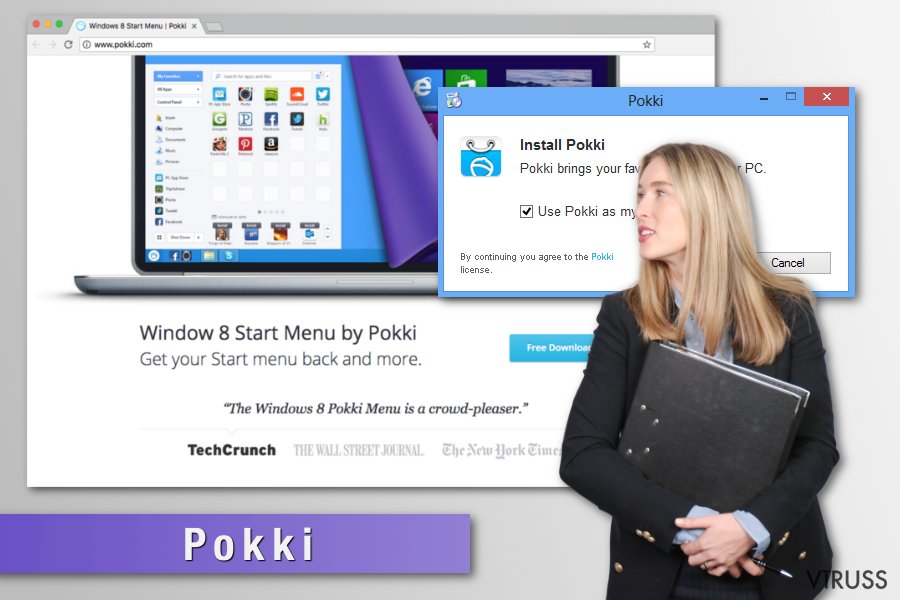 Programmētāji apgalvo, ka Pokki ir plašākā platforma lietotņu rekomendācijām
Programmētāji apgalvo, ka Pokki ir plašākā platforma lietotņu rekomendācijām
Aizdomīgas datu izsekošanas tendences
Pirms izmantot kādu programmu, svarīgi izlasīt Privātuma politiku, kurā izstrādātāji informē par to, vai viņi vāc informāciju par lietotājiem, un kā tie rīkojas ar lietotāju datiem. Pokki izstrādātāji skaidri norāda, ka tos interesē konkrēta informācija:
Generally, our Services automatically collect usage information regarding the software, apps and services you use or have downloaded or installed from us, such as the frequency with which an app or Service has been clicked or opened, and how long an app or Service remains open. We also collect installation information, which may include information on whether certain apps or Services have been installed or uninstalled, and how long a Service has been installed or used on your system.
Lai gan viņi apgalvo, ka šāda informācija tiek izmantota vienīgi statistiskiem nolūkiem, viņi min, ka izsekošanas rīkus drīkst izmantot arī trešās puses, kuras ar Pokki lietotnes palīdzību reklamē savu saturu. Tātad viņi nevar būt atbildīgi par to, kādus rīkus šīs trešās puses izmanto un kā tās pārvalda savākto informāciju. Īsi sakot, kamēr jūs izmantojat šo lietotni, jūs varat ievērot vēl lielāku reklāmu apjomu.
Negatīva ietekme uz sistēmas veiktspēju
Pokki atjaunināšanas vīrusam var būt negatīva ietekme uz Windows 8 un 10 veiktspēju. Cilvēki ir ievērojuši, ka tūlīt pēc šīs PNP iefiltrēšanās sistēma kļūst lēnāka un nereaģējošaka. Viens no iemesliem varētu būt lielais CPU izmantojums, ko rada pokki.exe vai HostAppServiceUpdater.exe faili.
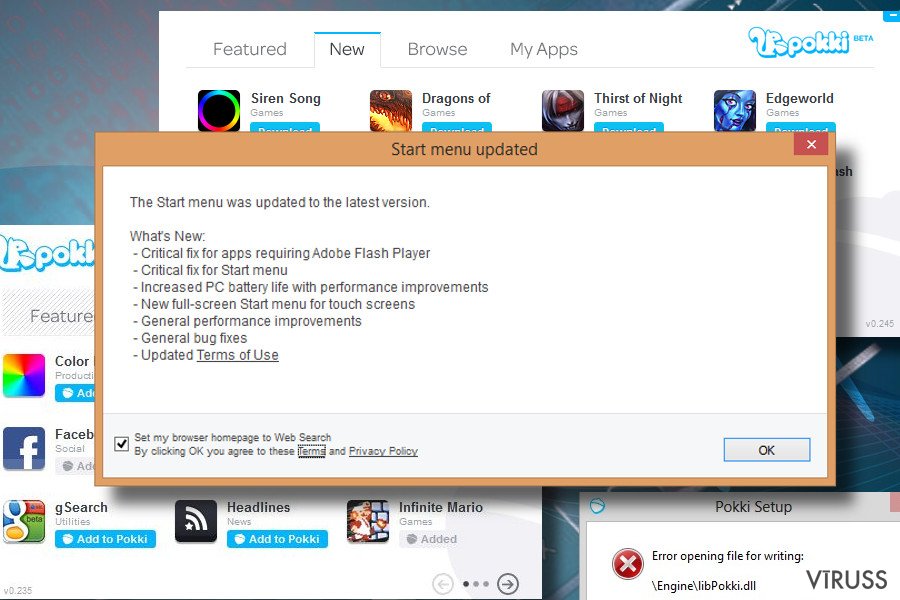
Bez tam tas var veikt daudzus procesus un izraisīt palēninājumus atjauninājuma lejupielādes vai instalēšanas aktīvajā fāzē. Reizēm var novērot ilgāku Windows palaides procesu. Tas ir tāpēc, ka Pokki reklāmprogrammatūra spēj izmainīt Windows palaidi un tās laikā iespējot saistītos komponentus. Tāpēc šis ir vēl viens iemesls, kāpēc jums jāreaģē uz sava tīmekļa pārlūka pārtveršanu un bez kavēšanās jāatbrīvojas no šīs lietotnes.
Programma izplatīšanai izmantotās stratēģijas
Bez minētās izplatīšanas metodes ar bezmaksas programmatūru palīdzību, jūs varat arī lejupielādēt programmu no tās oficiālās vietnes. Bez tam šī lietotne var tikt reklamēta ar sponsorētiem domēniem. Pokki reklāmas var būt maskētas. Citiem vārdiem, jūs varat noklikšķināt uz saites, kura nenorāda šo programmu, bet novirza jūs uz šo domēnu.
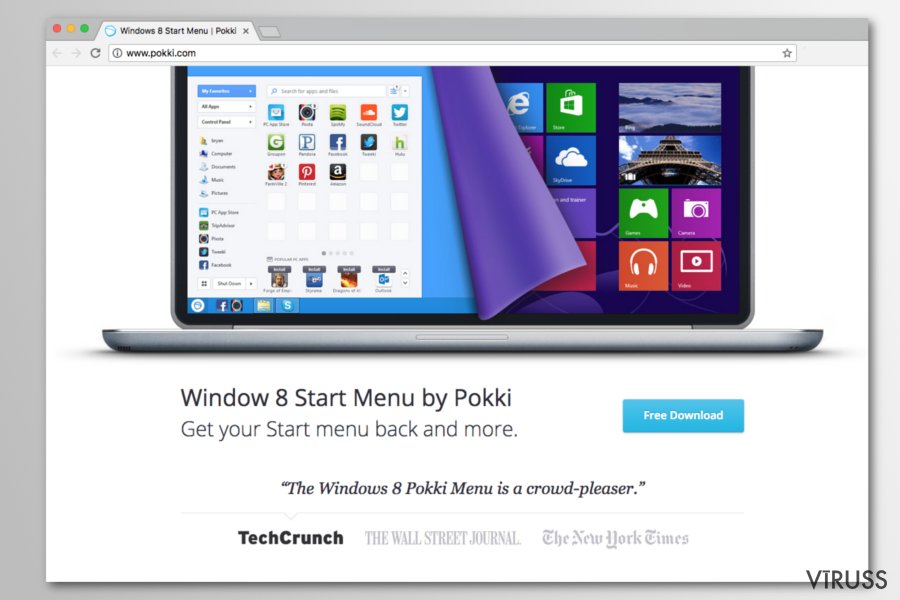
Lai izvairītos no līdzīgu programmu instalēšanas, pievērsiet uzmanību instalēšanas vednim. Neatkarīgi no tā, kādu programmu jūs gatavojaties instalēt, var tikt atbalstītas papildu pievienojumprogrammas. Lai tās atrastu, izvēlieties Advancēto (Advanced) instalēšanas režīmu. Atceliet neatbilstošās programmas un turpiniet procesu tālāk. Tāpat arī jūs varēsiet izvairīties no “Pokki hijack” un līdzīgiem apšaubāmiem rīkiem.
Atbrīvojieties no Pokki vīrusa
Jūs varat noņemt Pokki manuāli ar vadības paneli. Ja jūs joprojām ievērojat pokki.exe darbojamies uzdevumu dispečerā, jūs varat skenēt sistēmu ar ļaunprātīgo programmatūru noņemšanas rīku. ja jums tāda nav, instalējiet to, jo tas būs noderīgs, saskaroties ar izsmalcinātākiem draudiem.
Pēc pilnīgas Pokki noņemšanas pārbaudiet sistēmas lietotņu sarakstu. Var būt instalētas arī papildu programmas. Nešauboties atinstalējiet tās. Bez tam jums vajadzētu izskatīt pārlūka paplašinājumus un noņemt visas nezināmās ievades. Ieteicama arī pārlūka atiestatīšana, lai izdzēstu izsekošanas sīkdatnes vai citas spiegošanas tehnoloģijas.
Ar FortectIntego palīdzību iespējams atbrīvoties no vīrusa radītajiem datu bojājumiem. Mēs iesakām SpyHunter 5Combo Cleaner un Malwarebytes, lai atklātu potenciāli nevēlamas programmas un vīrusus ar visiem to failiem un reģistra vienībām, kas ar tiem saistītas.
Manuālā Pokki vīrusu dzēšanas instrukcija
Noņemiet Pokki no Windows sistēmām
Izpildiet šos soļus, lai atinstalētu Pokki un ar to saistītos komponentus:
-
Noklikšķini uz Start → Control Panel → Programs and Features (ja lietojat Windows XP, klikšķini uz Add/Remove Programs).

-
Ja lietojat Windows 10 / Windows 8, ar labo peles taustiņu klikšķini uz ekrāna zemākā kreisā stūra. Kad parādās Quick Access Menu, izvēlies Control Panel un Uninstall a Program.

-
Atinstalē Pokki un ar to saistītās programmas
Mēgini atrast Pokki vai citas, nesen instalētas aizdomīgas programmas. -
Atinstalē tāš un klikšķini uz OK, lai saglabātu izmaiņas.

Noņemiet Pokki no Mac OS X sistēmas
-
Ja lietojat OS X, klikšķiniet uz Go (kreisais augšējais stūris) un izvēlieties Applications.

-
Gaidiet līdz parādās Applications mape un meklējiet $2$s vai citas aizdomīgas programmas. Labais klikšķis uz katras no vietnēm un izvēlieties Move to Trash.

Izdzēs Pokki vīrusu no Microsoft Edge
Attiestatīt Microsoft Edge iestatījumus (Pirmā metode)
- Atver Microsoft Edge aplikāciju un uzspied More ( trīs punkti ekrāna augšējā labajā stūrī)
- Uzspied Settings, lai atvērtu vairākas opcijas.
-
Kad atveras logs Settings, uzspied Choose what to clear pogu zem Clear browsing data opcijas.

-
Šeit izvēlies visu, jo vēlies izdzēst un uzspied Clear.

-
Labais klikšķis uz Start pogas (Windows logo). Šeit izvēlies Task Manager.

- Cilnē Processes, meklē Microsoft Edge.
-
Uzspied labo klikšķi un izvēlies Go to details opciju. Ja opcija Go to details nav redzama, uzspied More details un atkārto iepriekšējo soli.


-
Kad atveras Details cilne, atrodi visus ierakstus ar Microsoft Edge nosaukumu. Labais klikšķis katram ierakstam un izvēlies End Task, lai pabeigtu šos ierakstus.

Pārlūkprogrammas Microsoft Edge attiestatīšana (Otrā metode):
Ja Pirmā metode nepalīdzēja, tev nepieciešama progresīvā Edge attiestatīšanas metode
- Piezīme: Tev nepieciešams datu dublējums (backup) pirms metodes uzsākšanas.
- Atrodi šo mapi savā datorā
C:\Users\%username%\AppData\Local\Packages\Microsoft.MicrosoftEdge_8wekyb3d8bbwe. -
Atlasi katru ierakstu ,kas tajā saglabāts un uzspied labo klikšķi ar savu peli. Pēc tam Delete opciju.

- Uzspied Start pogu (Windows logo) un ieraksti window power Search my stuff rindā
-
Labais klikšķis uz Windows PowerShell un izvēlies Run as administrator.

- Administratorā: Atversies logs Windows PowerShell, ielīmē šo uzdevumu rindu pēc PS C:\WINDOWS\system32> un uzspied Enter :
Get-AppXPackage -AllUsers -Name Microsoft.MicrosoftEdge | Foreach {Add-AppxPackage -DisableDevelopmentMode -Register $($_.InstallLocation)\AppXManifest.xml -Verbose}
Kad šie soļi ir pabeigti, Pokki ir jābūt izdzēstam no tavas Microsoft Edge pārlūkprogrammas.
Noņemiet Pokki no Mozilla Firefox (FF)
-
Noņem bīstamos paplašīnājumus
Atver Mozilla Firefox, klikšķini uz izvēlnes ikonas (labais augšejais stūris) un izvēlies Add-ons → Extensions.
-
Izvēlies Pokki un citus aizdomīgos paplašīnājumus. Klikškini uz Remove, lai izdzēstu.

-
Restartē Mozilla Firefox
Klikšķini uz Firefox izvēlnes (augšejais kreisas stūris) un noklišķini jautājuma zīmi. Izvēlies Troubleshooting Information.
-
Tagad Jūs redzat Reset Firefox to its default state logu ar Reset Firefox pogu. Klikšķini pāris reizes lai pabeigtu Pokki noņemšanu.

Noņemiet Pokki no Google Chrome
Ieteicama Chrome atiestatīšana, lai pārtrauktu Pokki reklāmas:
-
Izdzēs ļāunprātīgos paplašinājumus
Atver Google Chrome, klikšķini uz izvēlnes ikonas (labais augšejais stūris) un izvēlies Tools → Extensions.
-
Izvēlies Pokki un citus ļaunprātīgos paplašinājumus un izvēlies miskastes ikonu, lai tos izdzēstu.

-
Noklikškini uz izvēlnes ikonas vēlvienreiz un Search sekcijā izvēlies Settings → Manage Search engines.

-
Kad esat iekš Search Engines..., dzēsiet ļaunprātīgās adreses. Jums vajadzētu atstāt tikai Google vai Jūsu izvēlēto mājaslapu.

-
Restartē Google Chrome
Klikškini uz izvēlnes ikonas (labais augšejais stūris iekš Google Chrome) un izvēlies Settings. -
Nobrauciet līdz lapas pašām beigām un klikšķiniet uz Reset browser settings.

-
Klikšķini uz Reset, lai apstiprinātu darbību un pabeigtu Pokki dzēšanu.

Noņemiet Pokki no Safari
-
Noņem bīstamos paplašīnājumus
Atveriet Safari interneta meklētāju un klikškiniet uz Safari, kad esat izvēlnē. Kad esat to izdarījis, izvēlieties Preferences.
-
Izvēleities Extensions un meklējiet Pokki vai citas aizdomīgas vietnes. Klikšķiniet uz Uninstall, lai atbrīvotos no tām.

-
Restartē Safari
Atveriet Safari meklētāju un izvēlnē klikškinietuz Safari. Tad izvēlieties Reset Safari....
-
Tagad Jūs redzat detalizētu dialoga logu ar restartēšanas opcijām. Visas no opcijām parasti ir atķeksētas, bet Jūs varat specificēt, kuras Jūš vēlaties restartēt. Klikšķiniet uz Reset, lai pabeigtu Pokki noņemšans procesu.

Pēc tam, kad esat atinstalējis potenciāli nevēlamu programmu (PNP) un esat savedis kārtībās visus web meklētājus, mēs iesakam noskenet Jūsu datoru ar cienījamu anti-vīrusa programmu. Tas Jums palīdzēs tik vaļa no Pokki pēdējām vīrusapaliekām un atradīs citas parazītprogrammas vai iespējamās ļaunprātīgāš programmas Jūsu datorā Lai to izdarītu, Jūs varat izmantot mūsu vislabāk novērtētās pretvīrusu programmas: FortectIntego, SpyHunter 5Combo Cleaner vai Malwarebytes.




























